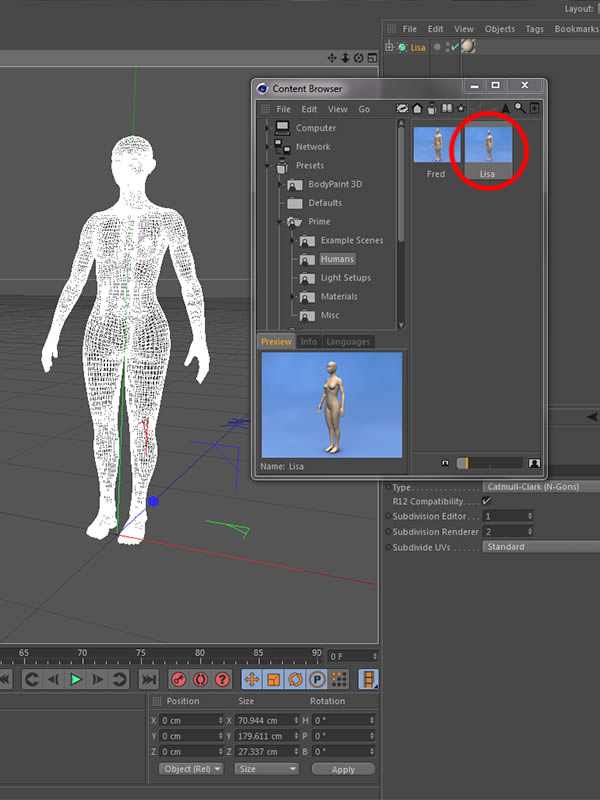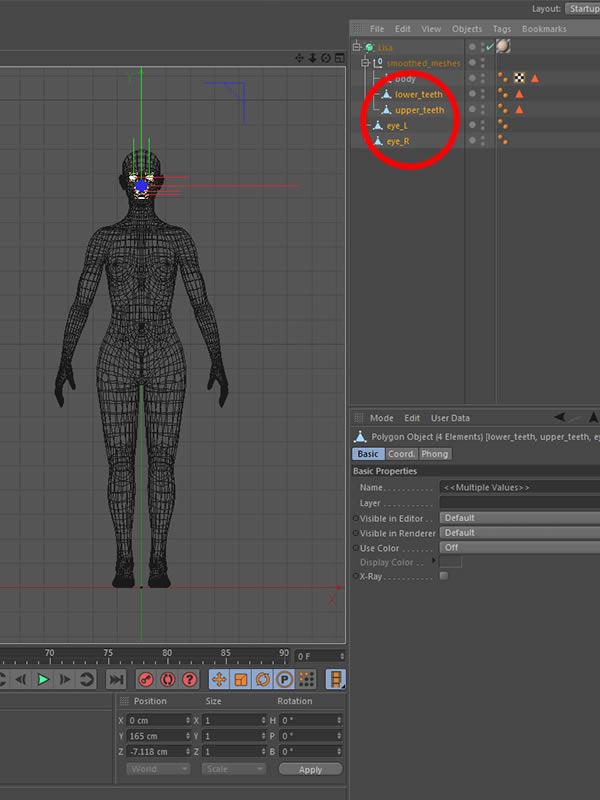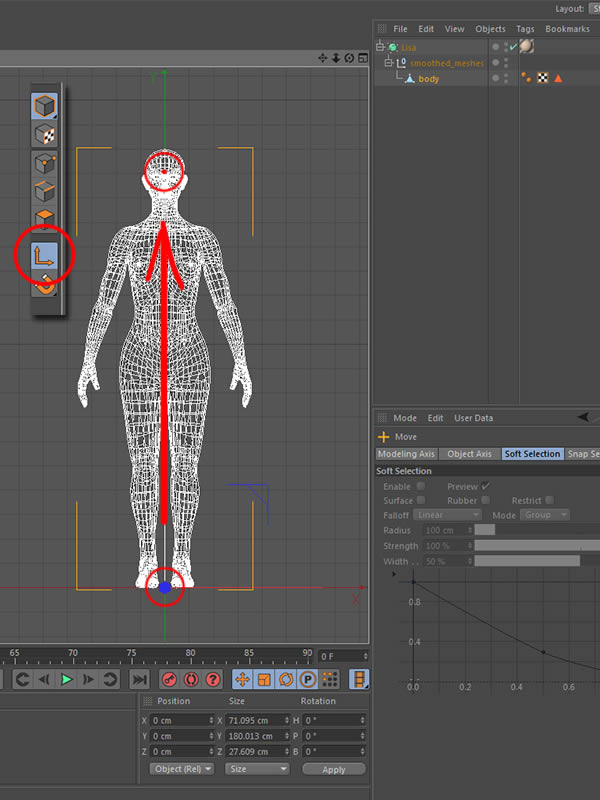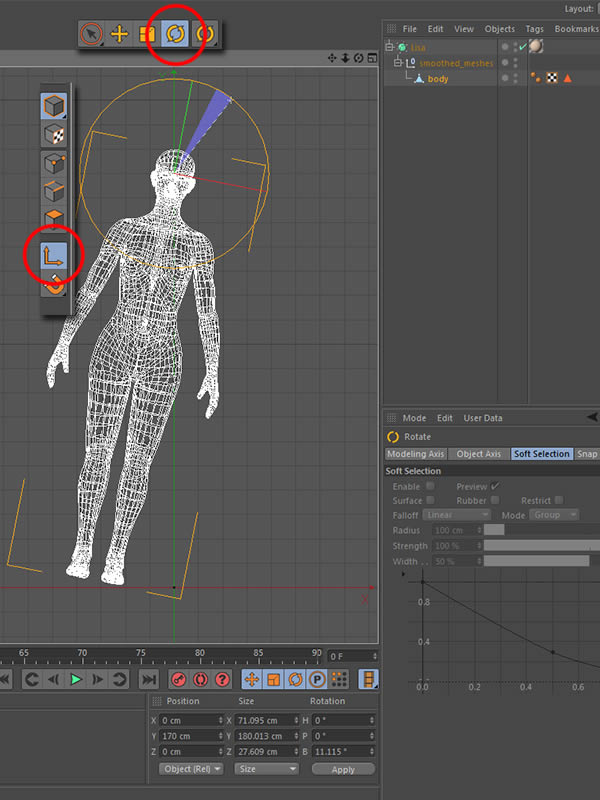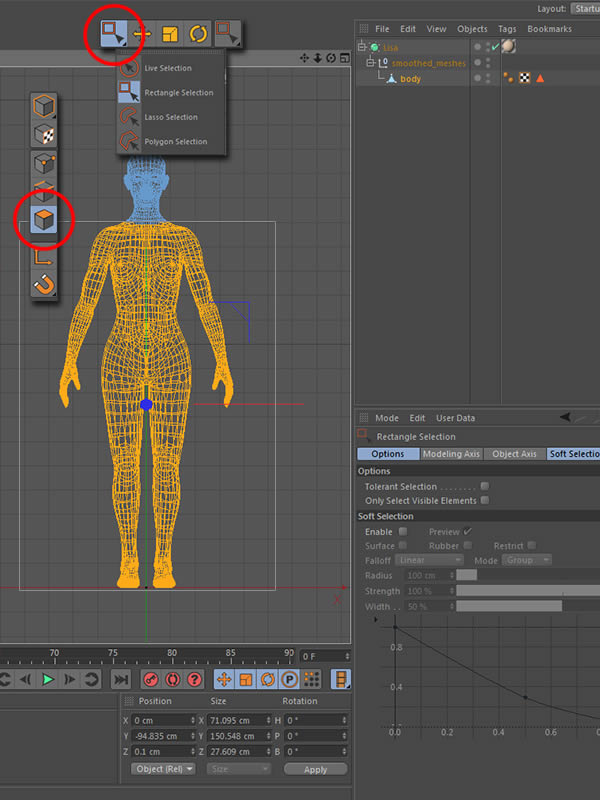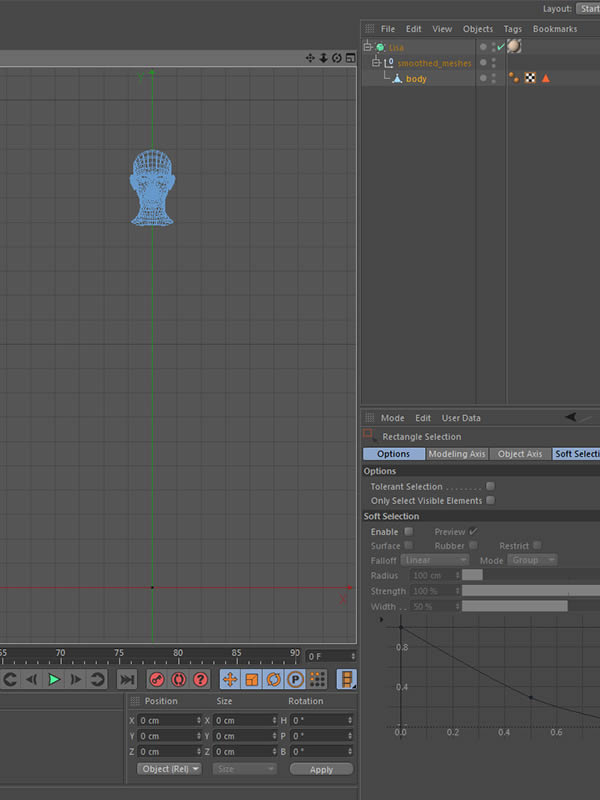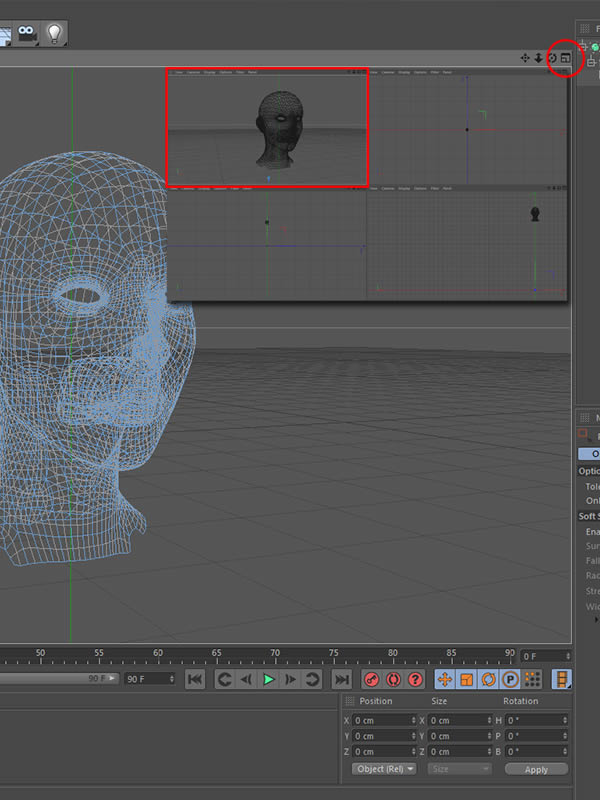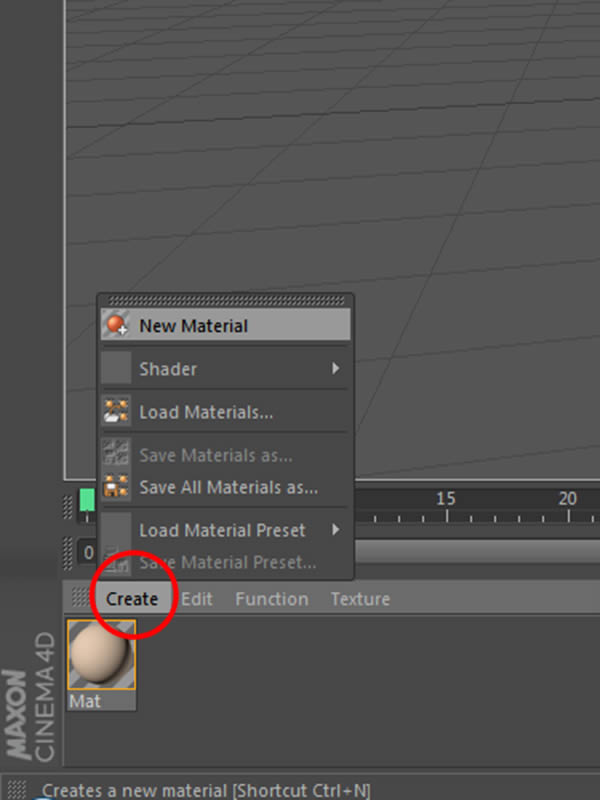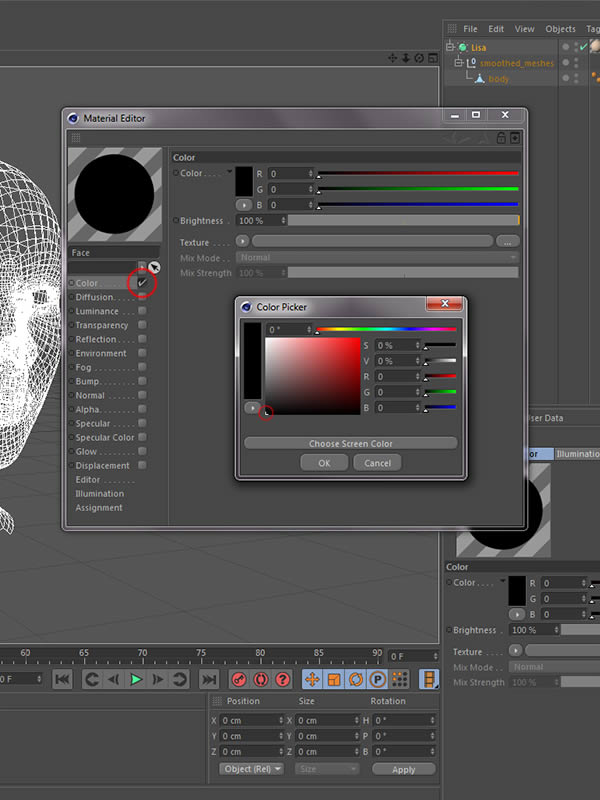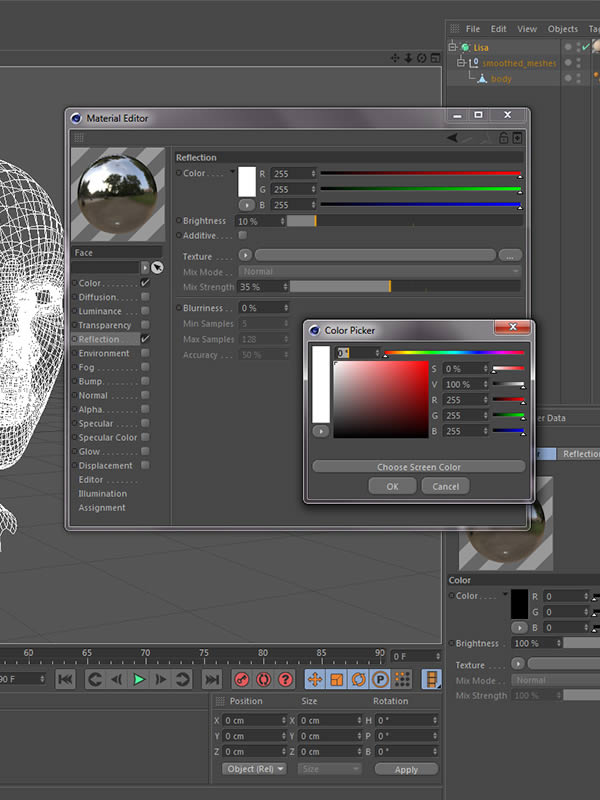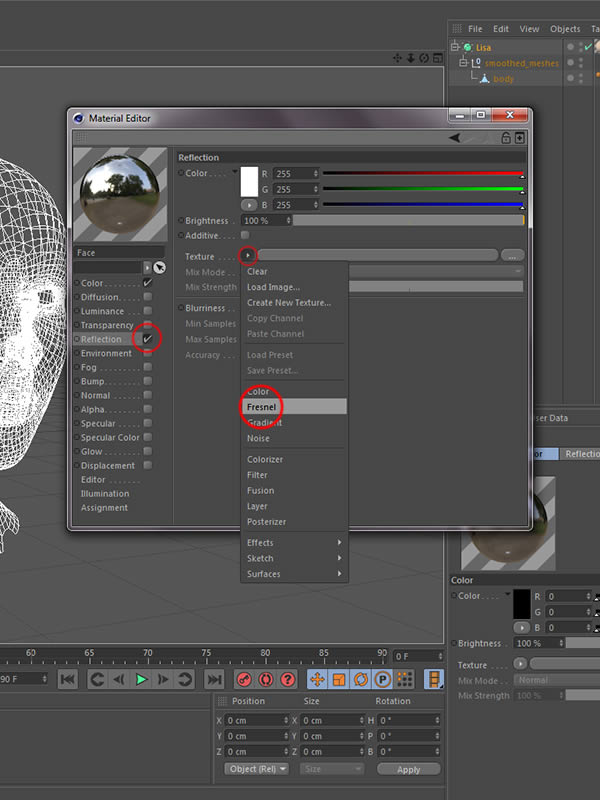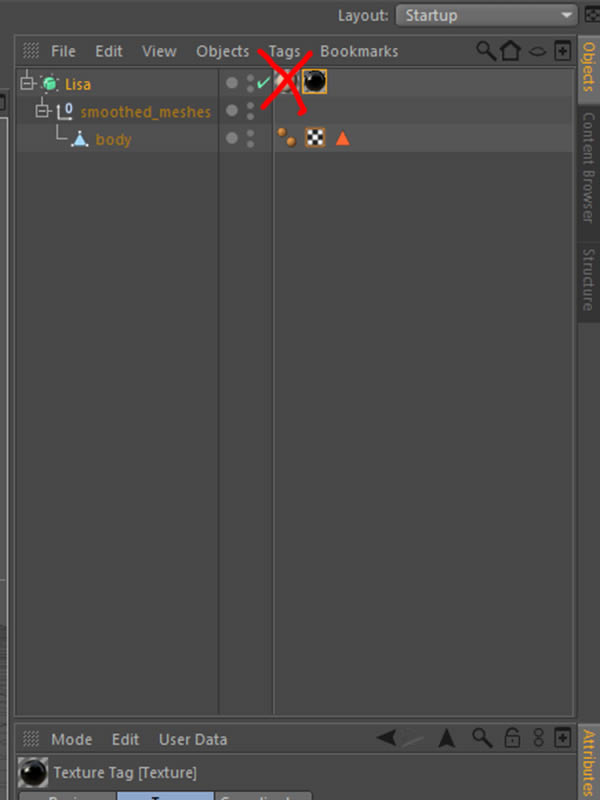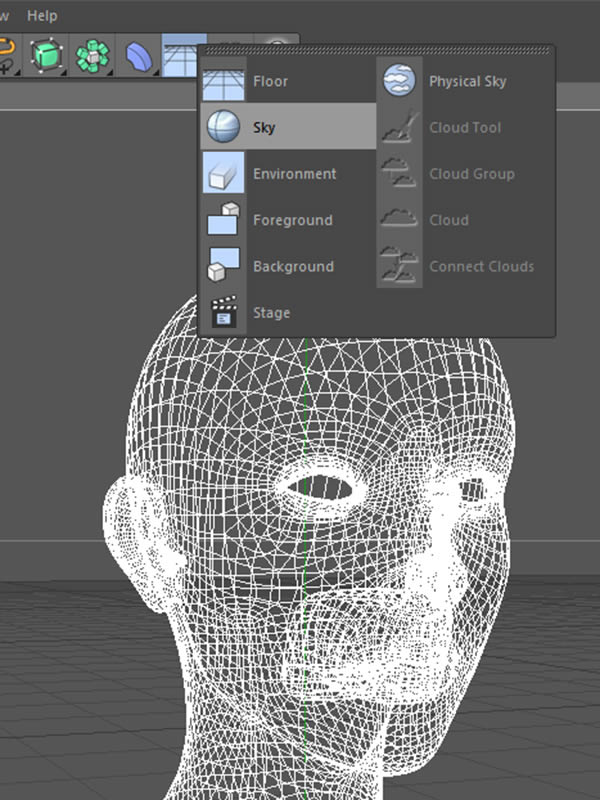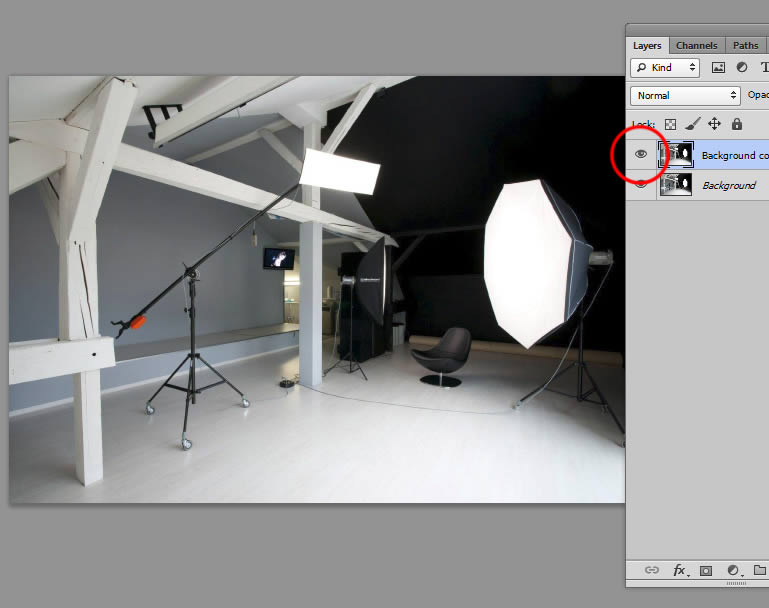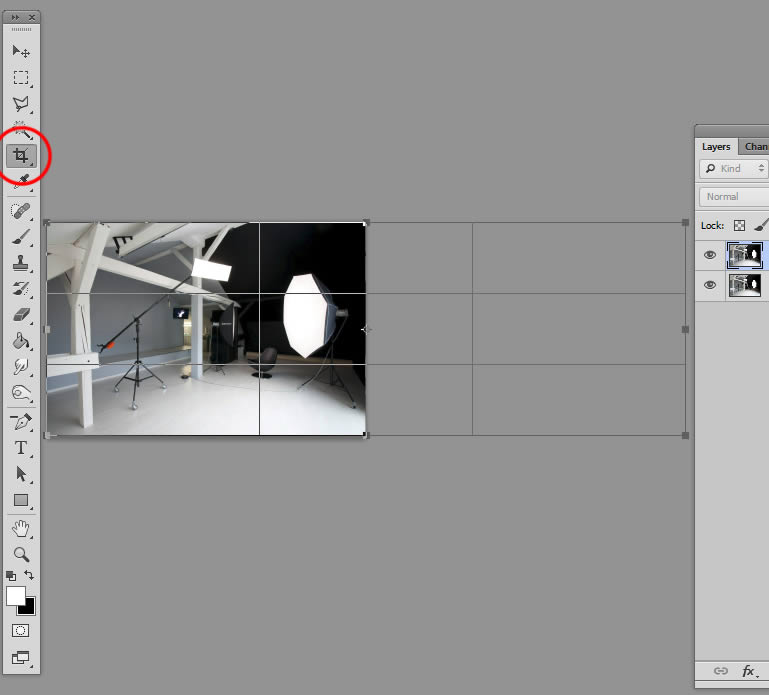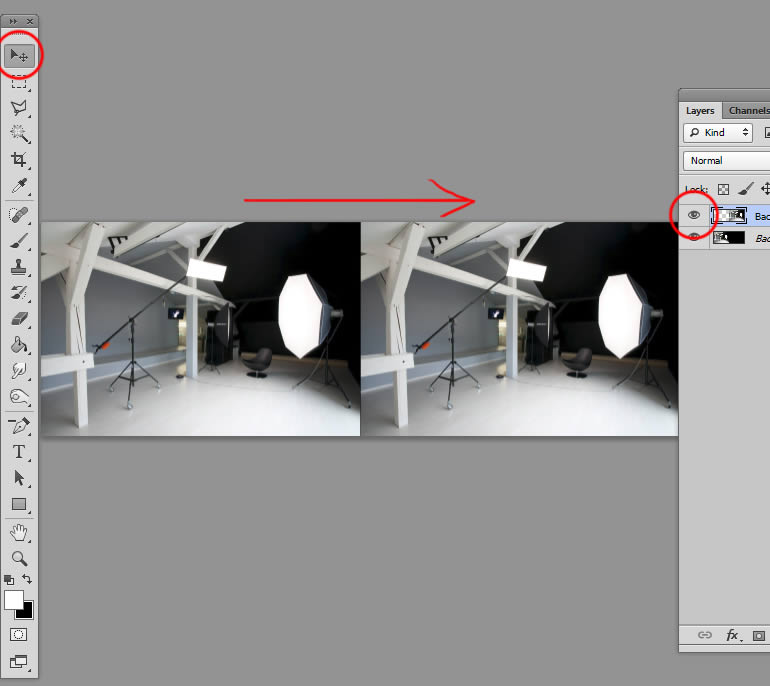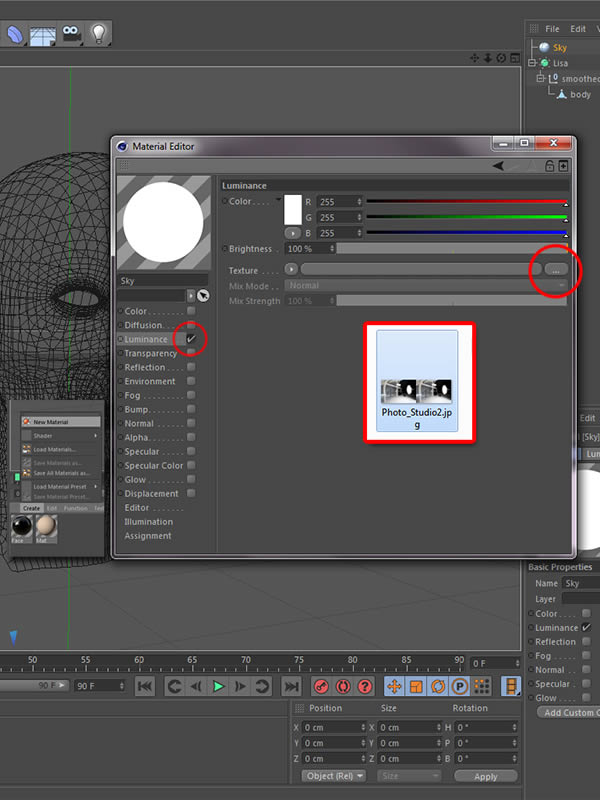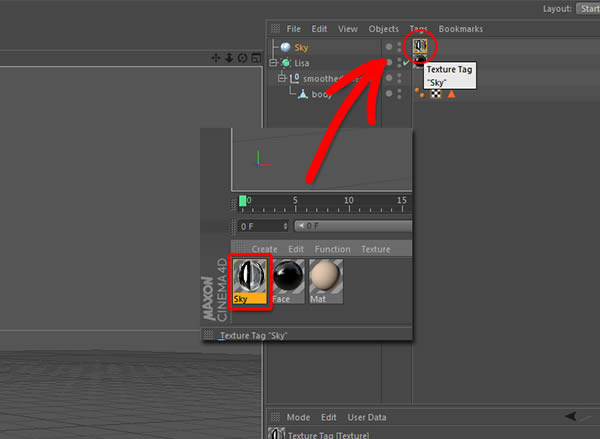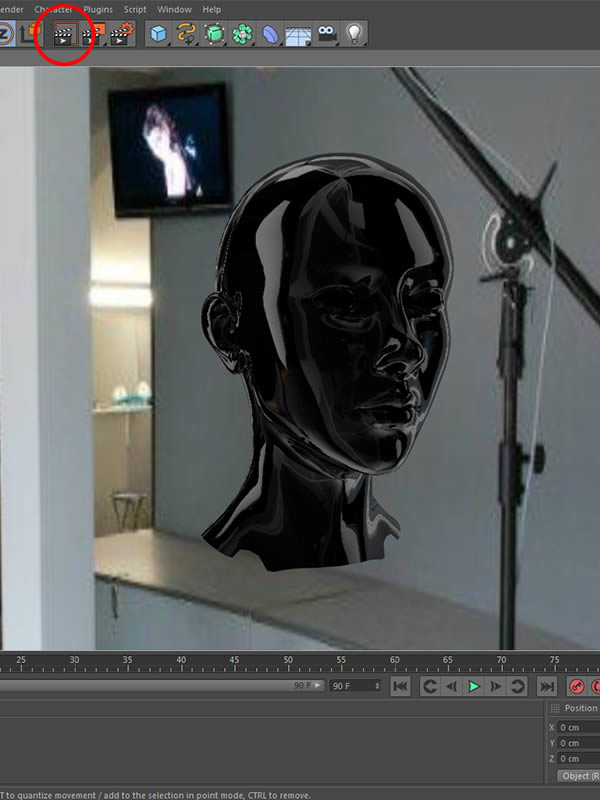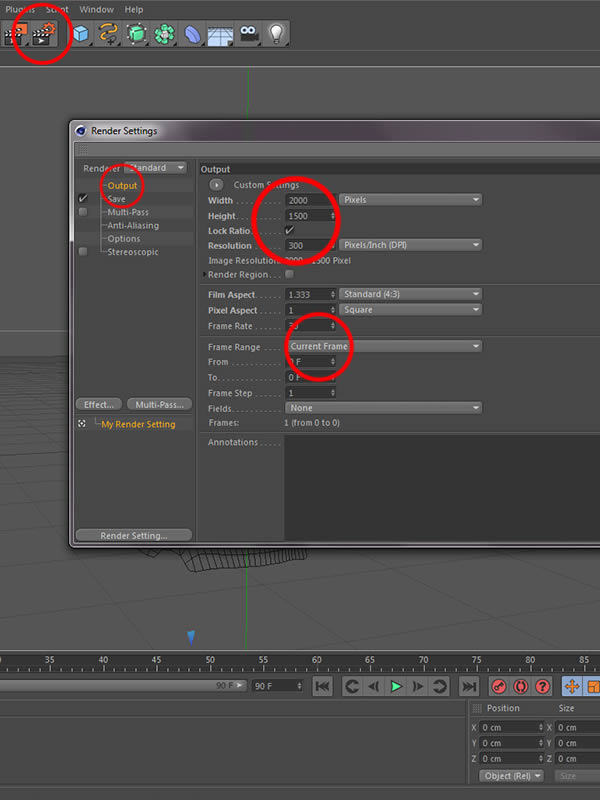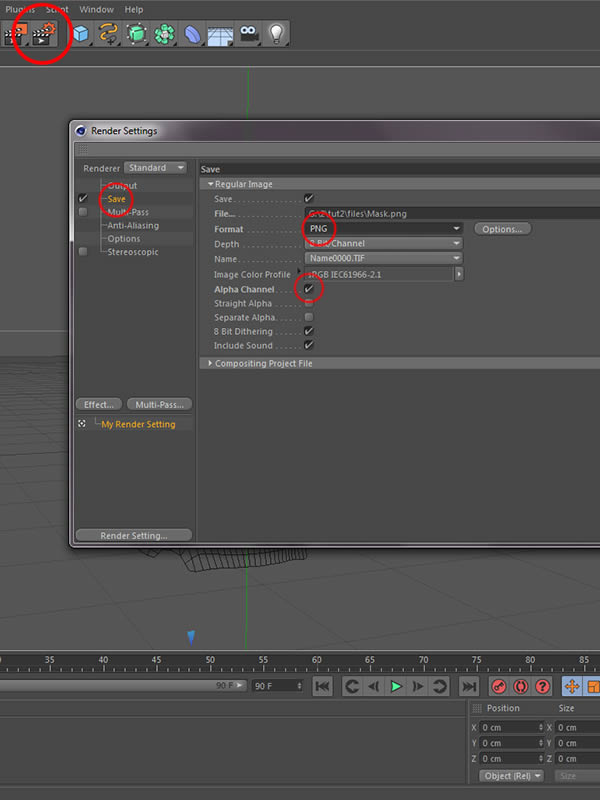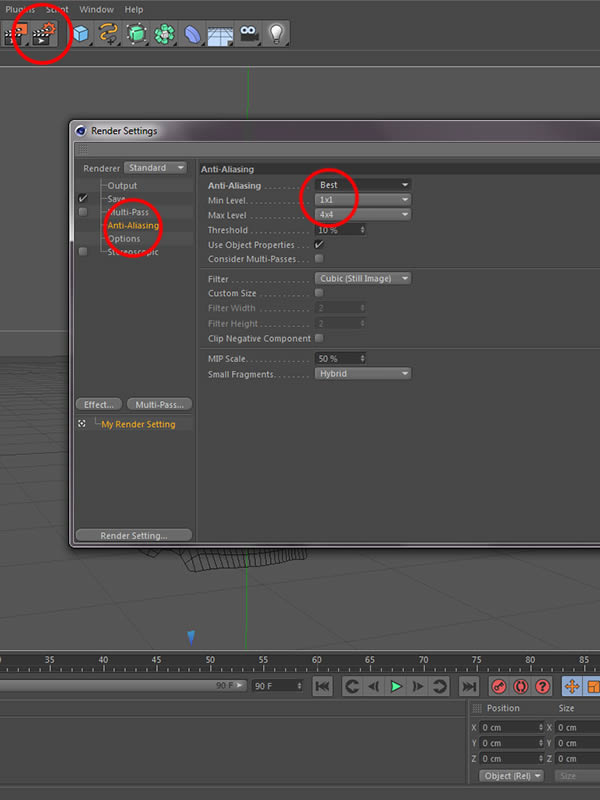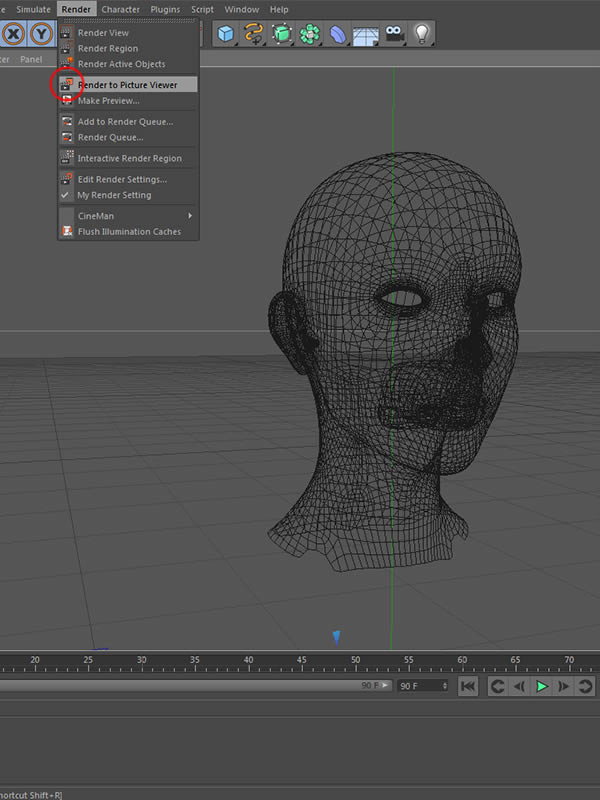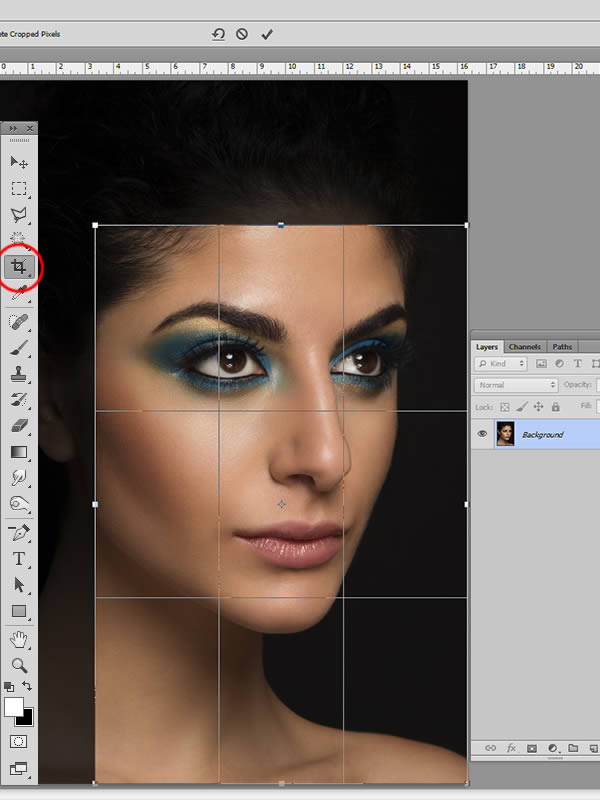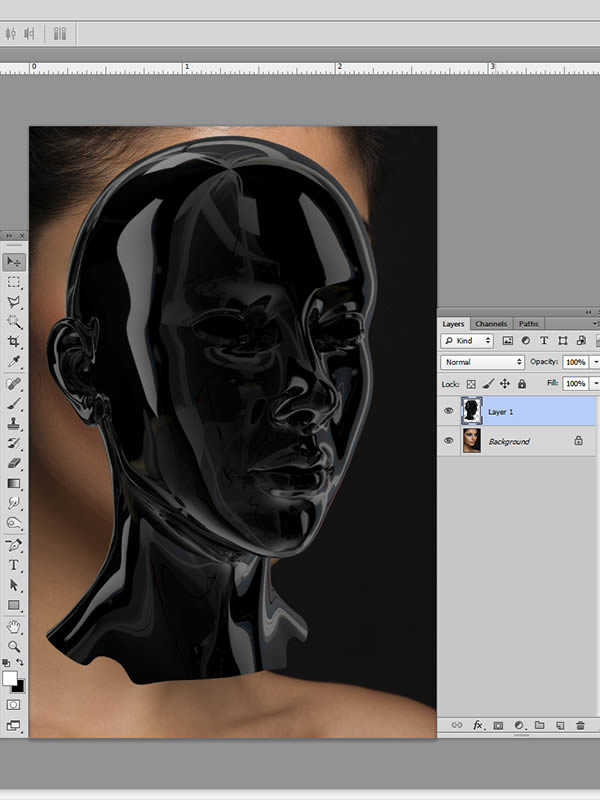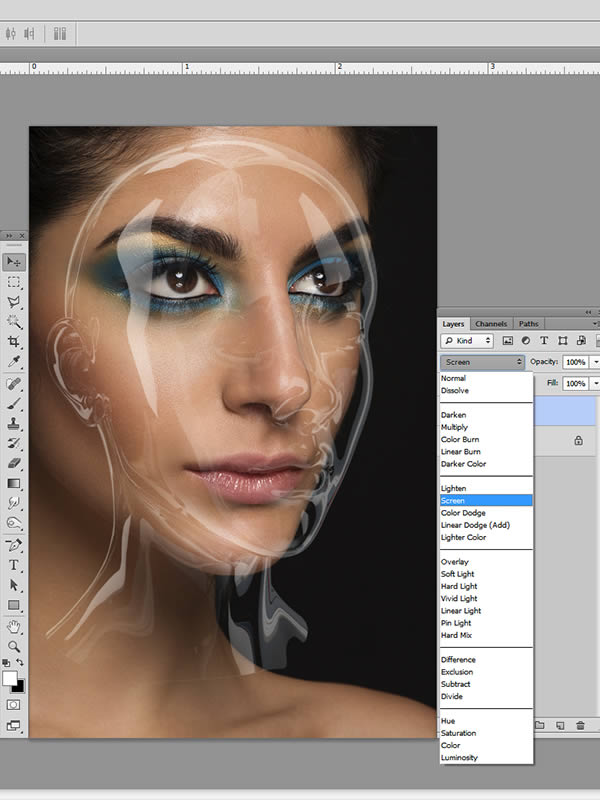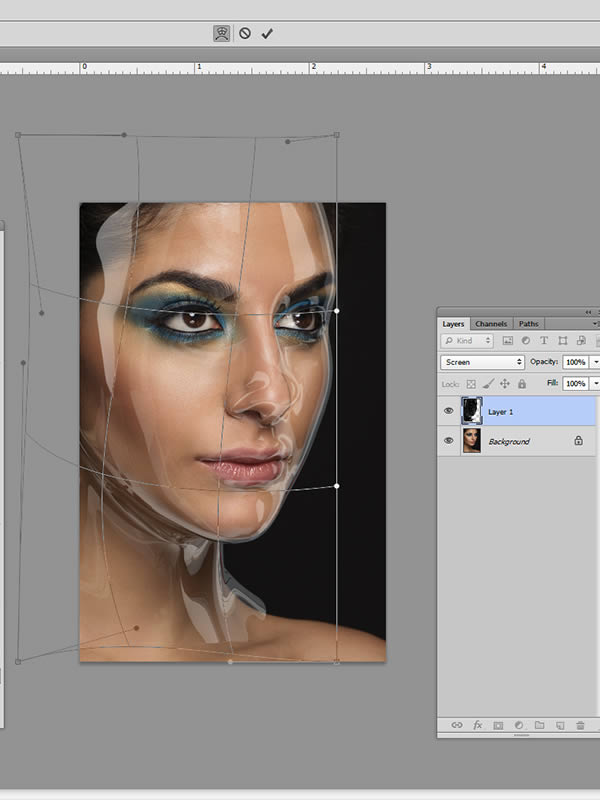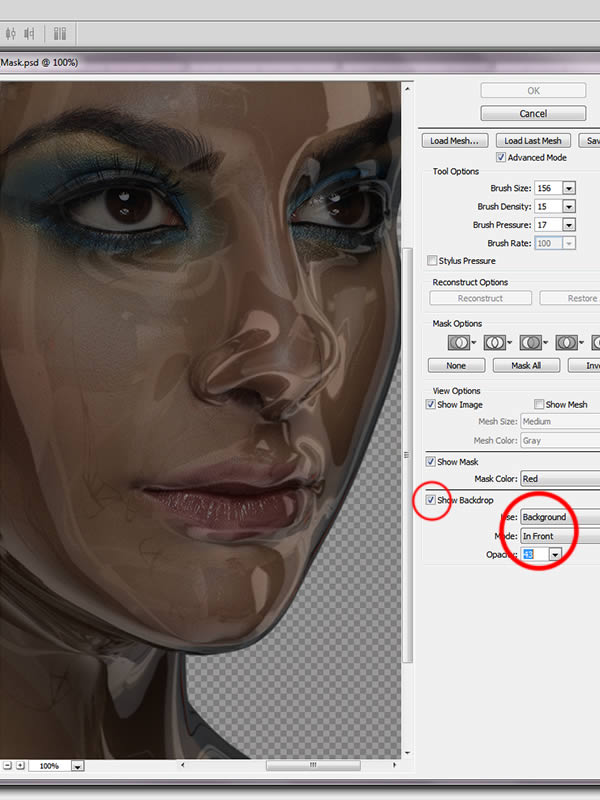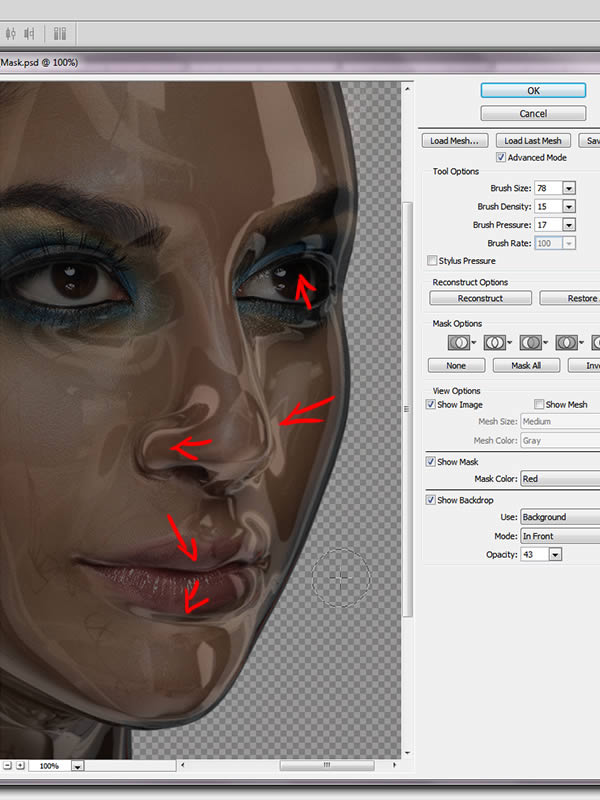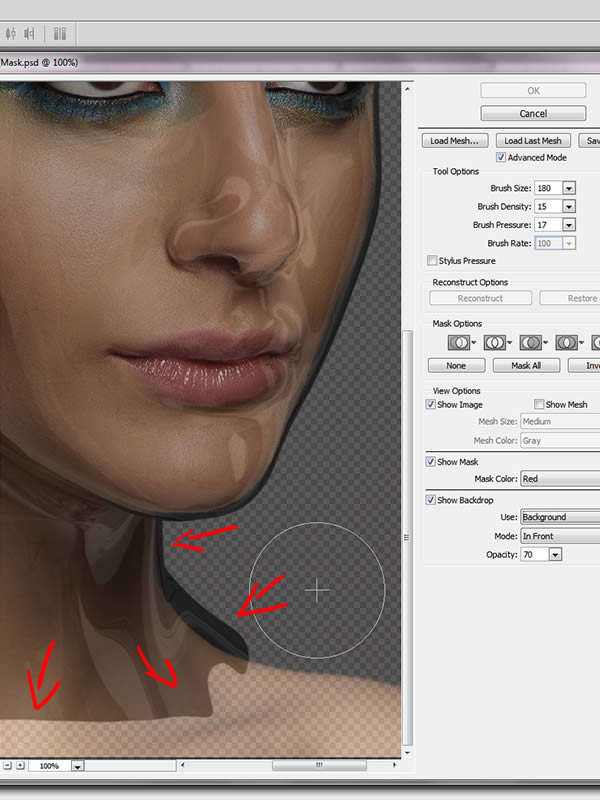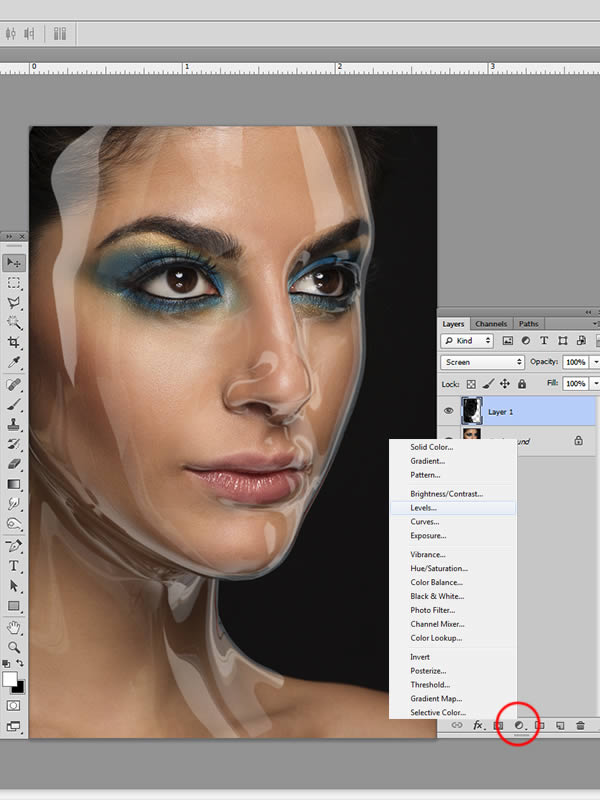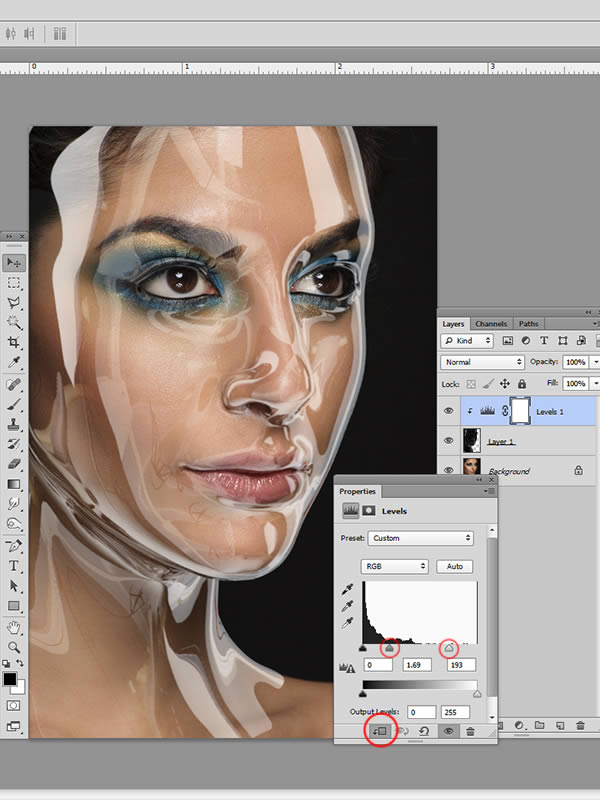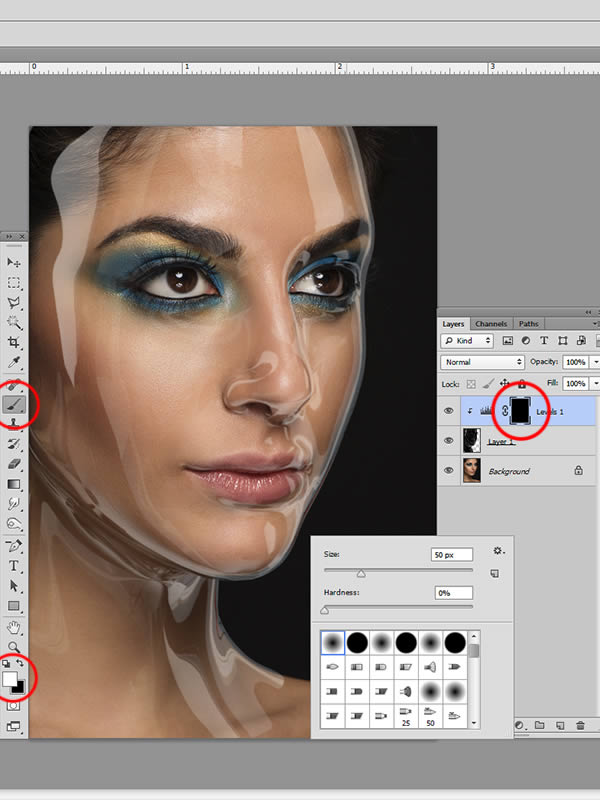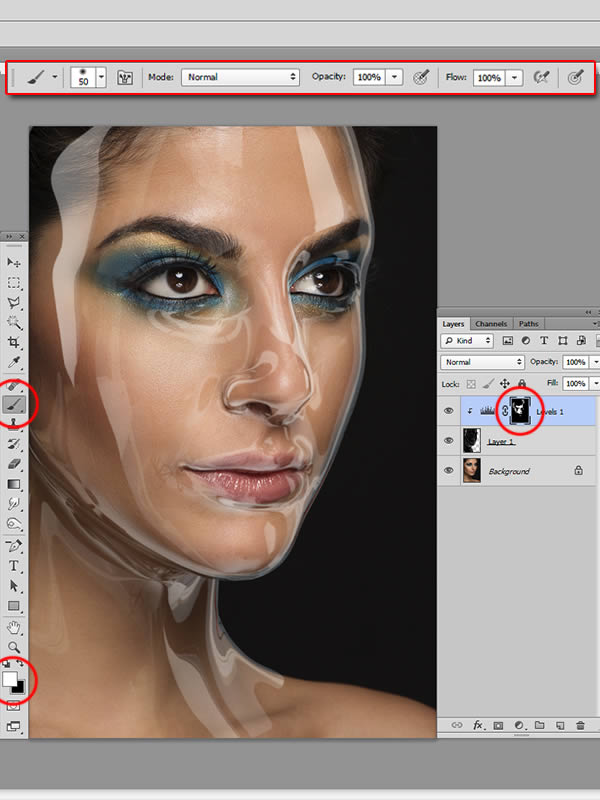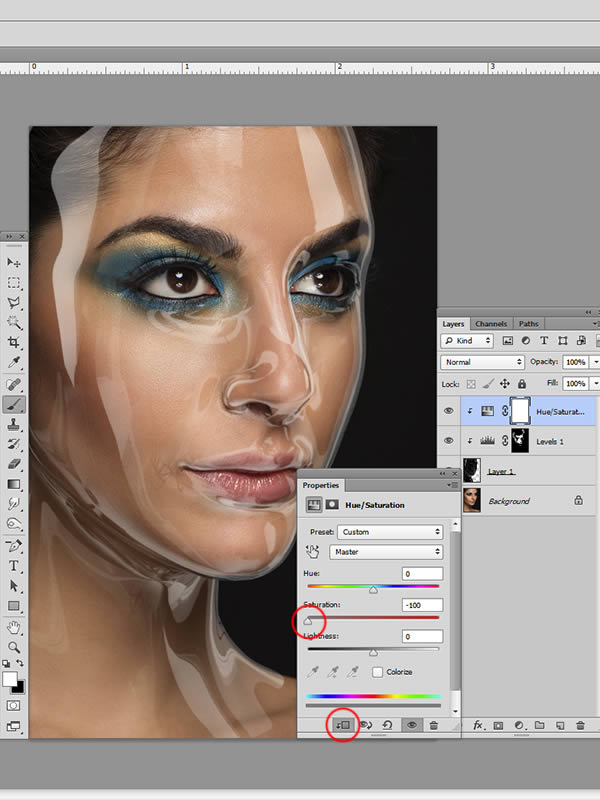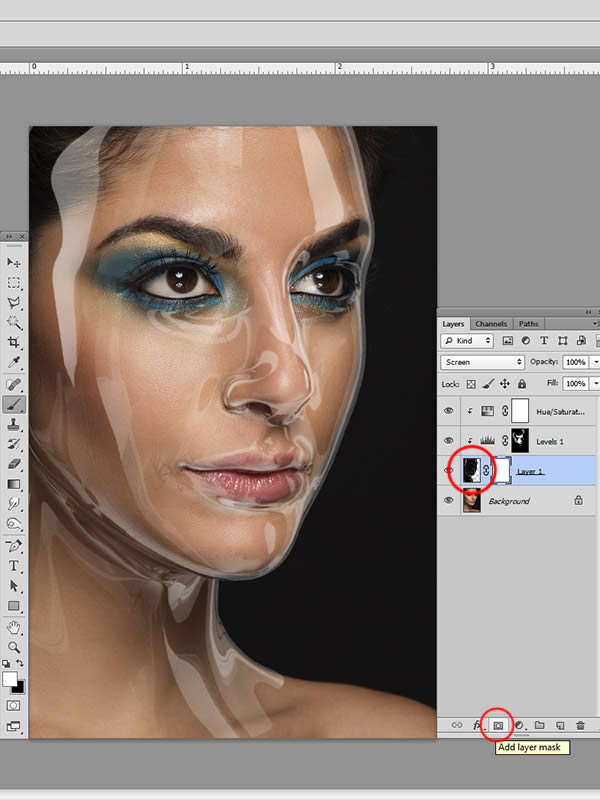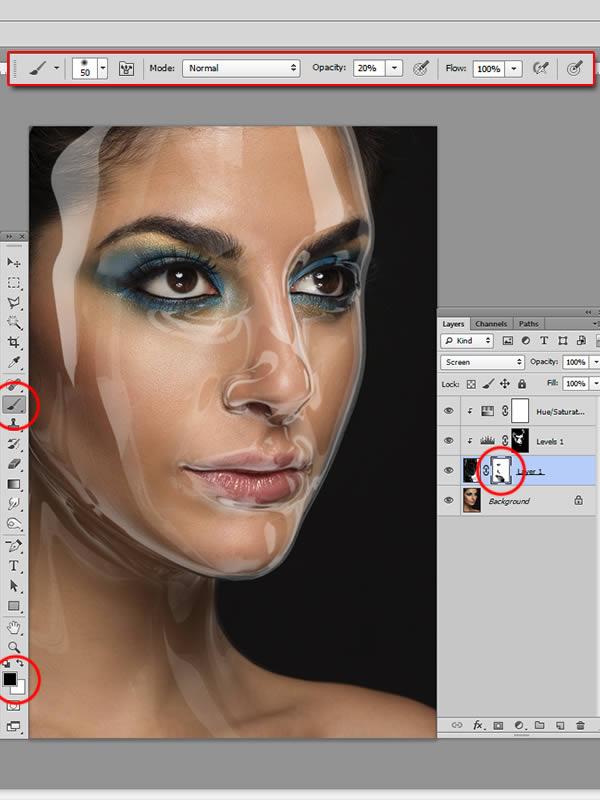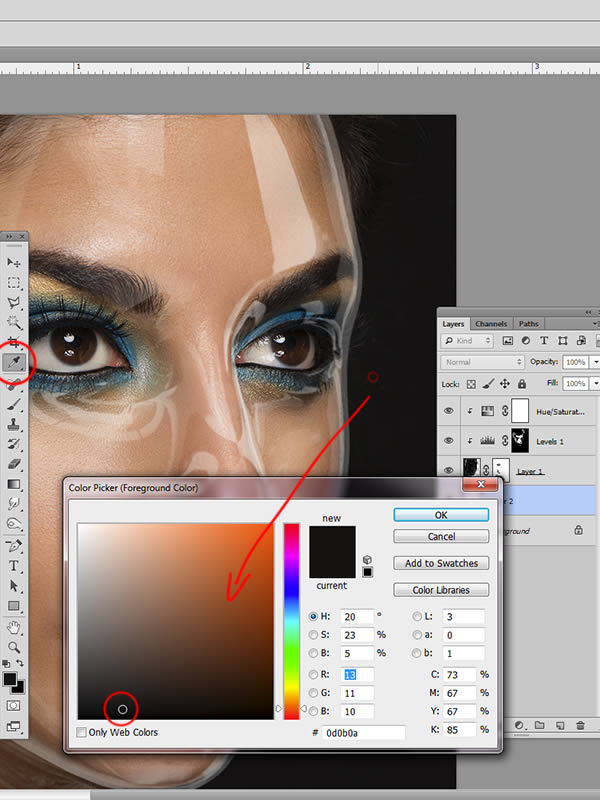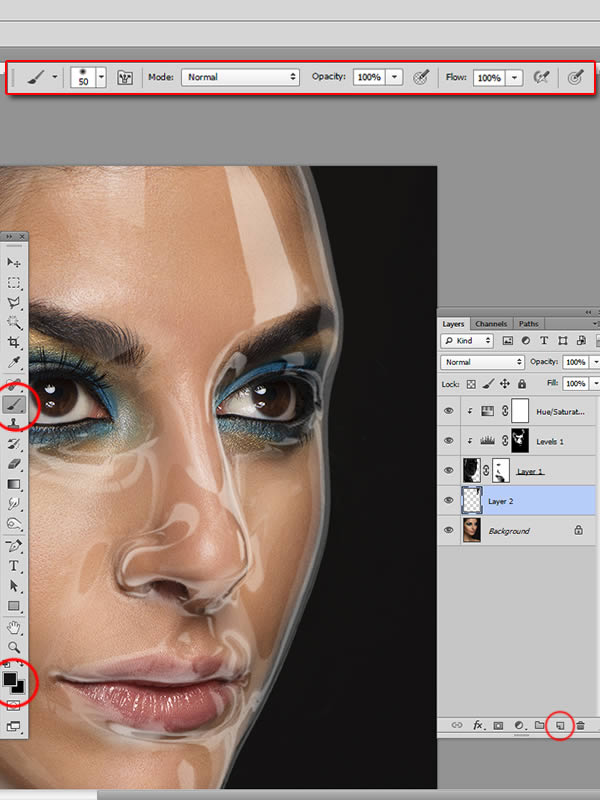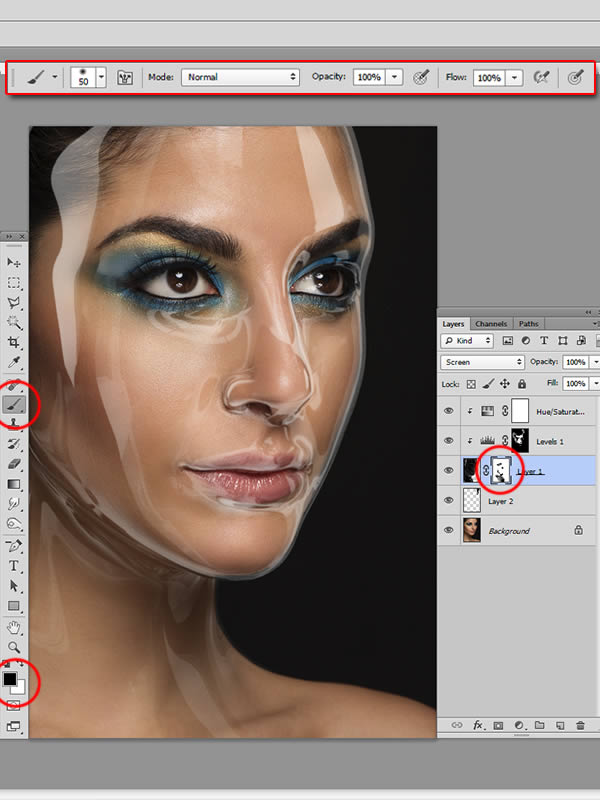hvordan til at anvende en plastik maske virkning til et portræt,,,,,,, i denne forelæsning, vi vil vise, hvor hurtigt og nemt kan skabe en smuk, fantastisk billede ved at anvende en plastik virkning, eller maske til et portræt af film, 4d og photoshop.lad os komme i gang!,,,,,,, tutor aktiver, følgende aktiver blev anvendt i produktionen af denne forelæsning.jeg henter dem, før du begynder.,, redaktionel note:, særlig tak til martin higgs stefka pavlova, og shonagh louise for at give os mulighed for at anvende deres billede i denne forelæsning.den høje resolution image er tilgængelig på shutterstock, men den lave opløsning billede kan downloades nedenfor til brug i denne forelæsning.,, maske (høj opløsning), maske (lav beslutning) studie,, 1.at skabe 3d menneskehoved, trin 1, åbne film 4d. åben indhold browser (, vindue > indhold browser,) og gå til automatiske > mennesker.double click, lisa, gør det på scenen.,,,, trin 2, fjerne uønsket kropsdele.vælg alle satte lag under liget lag og presse, overstreges,.,,,,, trin 3, presse, at akse ændring, fra venstre toolbar og udvælge de blå plet på bunden (anker punkt).flyt, anker, liget fra bunden til midten af hoved ved at.,,, er dette skridt, der er nødvendige for den fremtidige kontrol med hovedet stille.,, trin 4, rotation, tjek.glem ikke at slukke, axis ændring.tryk, roterer værktøj (top - toolbar) og rotér det tal, bare for at tjekke, anker, holdning.efter kontrollen, ødelægge (cmd /ctrl + z), rotation,.,,,,,,, løntrin 5, presse, polygon tilstand, fra venstre toolbar og udvælge, rektangel, udvælgelse, fra toppen toolbar.uncheck kun udvælge synlige elementer.tegne et rektangel fra ben til halsen med rektangel udvælgelse redskab, og pressen, slette,.,,,,,, er det kun hovedet er nødvendig.,, trin 6, med henblik på at skifte kamera, perspektiv ved at trykke firkant ikon i øverste højre hjørne af vinduet.,,, prøv at tilpasse holdning i hoved med, omfanget og roterer ikoner på øverste højre hjørne af vinduet.den holdning, som skal matche udgør, og perspektiv for billede.,,,,, 2.tilsætning af materialer, trin 1, skabe nye materiale for hoved (, skabe > nye materialer) fra materiale, der bestyrer, panel.,,,,, trin 2, fra materiale, redaktør check, farve, - - og sæt:,,, farve, sort.,,,,, trin 3, fra materiale redaktør check, overvejelser og:,,, farve, hvide.,, lys, til 10%, max styrke, til 35%,,,, trin 4, fra materiale, redaktør check, overvejelser og:,,, konsistens, at fresnel -,,, det vil gøre de overvejelser, mere realistisk.,, løntrin 5, tilføje nye materiale til lisa lag med at slæbe det væsentlige manager.vælg misligholdelse materiale og presse, slette, til at fjerne det.,,,, trin 6, tilsættes sky objekt (fra top toolbar), himlen objekt er nødvendig for at skabe rammer for seje reflekser.ellers hoved bliver sort.,, trin 7, at sky materiale.åben photo_studio.jpg i adobe photoshop.en kopi af den baggrund lag (lag > to lag,.,,,, udvide det synlige område ved hjælp af crop værktøj,.,,,, flytte øverste lag til højre ved, flytte værktøj.gem det image, som photo_studio2 jpg,,,,, trin 8, gå tilbage til film - 4d. skabe nyt materiale til himlen.fra materiale, redaktør check, luminans og belastning, photo_studio2.jpg som, konsistens,.,,,, trækker den nye materiale til himlen lag.,,,, trin 9, presse, gøre opfattelse (top - toolbar) for hurtig forpremiere.,,,, 3.de indstillinger, trin 1, presse, gøre miljøer (top toolbar):,,,,,,, at produktionen miljøer: bredde: 2000px, højde: 1500px (anvendelse af samme højde som maske. jpg), lås - forholdet: kontrolleret, beslutning: 300 dpi, ramme rækkevidde: den nuværende ramme,,,,, trin 2, redde indstillinger:,,,, format: men heller ikke dér er menneskene sikre, alpha - kanal: kontrolleret,,,,,, trin 3, anti - aliasing indstillinger:,,,, anti - aliasing: bedste, min plan: 1x1, max niveau: 4x4,,,,, trin 4, presse, gøre > de at se skærmen, for at redde det afsmeltede image.,,,, 4.at den maske over ansigtet, trin 1, gå i adobe photoshop og åbne, mask.jpg (, fil > åben,).anvendelse og værktøj, dukker kun ansigtet.,,,, trin 2, åben, mask.png (, fil > åben,) og sæt den over hovedet.,,,, trin 3, udvælge lag med afsmeltet maske og fastsætte, blanding tilstand til skærmen.,,,, trin 4, gå til, edit > omdanne > omslag (cmd /ctrl + t) og forsøge at tilpasse den maske over ansigtet.prøver at matche kæben, øjne og skitsere,.,,,,,,, løntrin 5, gå til filtreres > liquify.,, fra liquify indstillinger:,,, vise baggrund: kontrolleret, anvendelse, baggrund, tilstand: i front, - uklarhed: 43%,,,, trin 6, korrekt placering af øjne, næse og mund med mellemlang børste størrelse.hold lav børste tæthed og børste pres.,,,, trin 7, korrekt halsen over for egnet form.,,,, trin 8, skabe nye tilpasning lag > niveauer,,,,, trin 9 - lysene op ved at flytte schneider til venstre side.skabe, det maske, klik, klik til at stække de lag ikon,.,,,, trin 10, udvælge det maske og tryk ctrl + i cmd /vendes.vælg omgang blød børste og hvide forgrundsviden farve.,,,, trin 11, begynder at male over maske til at afsløre den lys over munden, kinder osv.,,,, trin 12, skabe nye tilpasning lag > farve /mætning,.,:,,, mætning: - 100, og skabe det maske.,,,, trin 13, udvælge lag 1, og tilføje, at lag - maske,.,,,, punkt 14, udvælge masken af, lag 1.use blød børste, runde, med uklarhed: 20%, og begynde at male med sorte at skjule noget uønsket dele fra afsmeltet maske.,,,, trin 15, anvendelse, farve - piller for at tage en prøve fra billedet baggrund farve.,,,, trin 16, et nyt lag, og maleri over den synlige anoying hår og øjenvipper.,,,, skridt 17, og til at fjerne de store overvejelser af næsen.,,,, tillykke!du er færdig. i denne lektion er det lykkedes os at skabe en smuk, fantastisk portræt med photoshop og film 4d. man kan eksperimentere med forskellige lys, miljøer og materiale indstillinger i biograf 4d. prøv at eksperimentere med denne teknik og anvendelse af, hvad du har lært af denne forelæsning på deres egne idéer,.,,,